萬盛學電腦網 >> Windows xp教程 >> xp系統32Gu盤做啟動盤制作方法
xp系統32Gu盤做啟動盤制作方法
xp系統32Gu盤做啟動盤制作方法,u盤啟動盤制作方法在網上有很多版本,要找到適合自己的並不容易找,大多都簡答帶過一頭霧水。今天小編給大家帶來u盤啟動盤制作新手教程,可以說是手把手教大家如何制作u盤啟動盤,要學習的趕快看過來吧。
系統之家超級u盤啟動盤這個工具好用嗎?現在很多人都會使用u盤制作啟動盤安裝系統,所以很多人需要個好的制作啟動盤的軟件,小編推薦系統之家超級u盤啟動盤制作工具,這種U盤啟動盤制作工具是一款操作簡單,過程簡潔,功能強大的一款啟動U盤制作軟件,那麼就讓小編介紹系統之家超級u盤啟動盤制作工具吧。
32gu盤制作啟動盤准備工作
① 下載系統之家32gu盤做U盤啟動盤工具
② 一個能夠正常使用的u盤(容量大小建議在4g以上)第一步:安裝系統之家u盤制作U盤啟動盤工具雙擊打開已下載好的安裝包,點擊窗口中立即安裝即可:
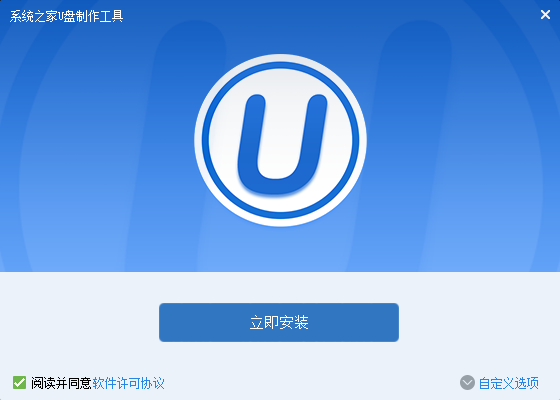
32gu盤做啟動盤界面1
系統之家32gu盤做U盤啟動盤開始安裝過程,耐心等待即可:
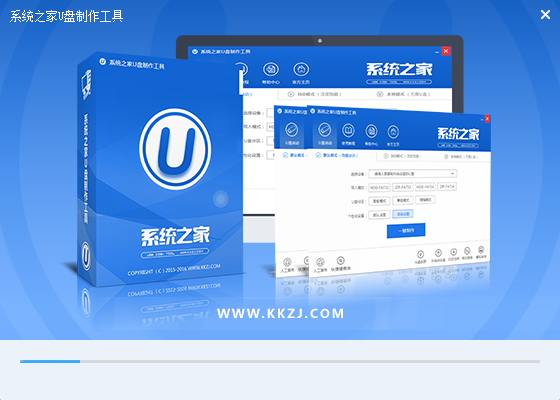
32gu盤做啟動盤界面2
等待安裝完成後,可以點擊"立即體驗"打開系統之家u盤啟動盤制作工具,如圖所示:
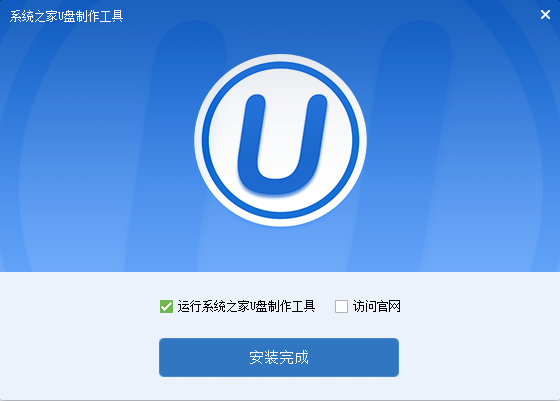
32gu盤做啟動盤界面3
第二步:運用系統之家u盤啟動盤制作工具一鍵制作啟動u盤打開系統之家u盤啟動盤制作工具,將准備好的u盤插入電腦usb接口,等待軟件自動識別所插入的u盤。隨後無需修改界面中任何選項,與下圖所示參數選項一致之後點擊“開始制作”即可:
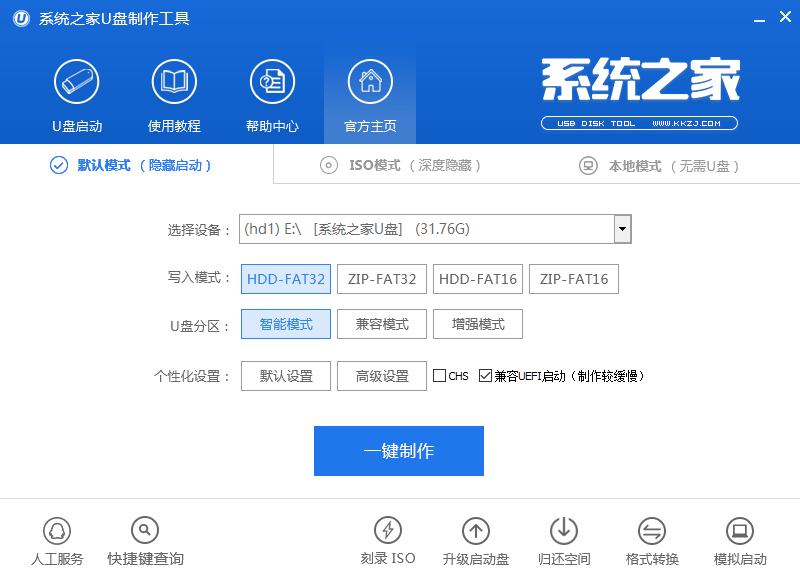
32gu盤做啟動盤界面4
這時會出現一個彈窗警告:“本操作將會刪除所有數據,且不可恢復”,若u盤中存有重要資料,可將資料備份至本地磁盤中,確認備份完成或者沒有重要資料後我們點擊“確定”執行制作,如圖所示:
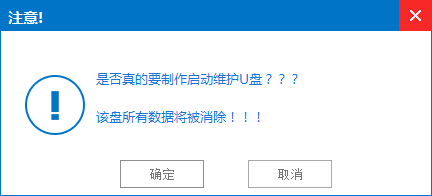
32gu盤做啟動盤界面5
制作u盤啟動盤過程大約需要5-10分鐘左右的時間,在此期間請耐心等待並不要進行其他操作,以保證制作過程順利完成:
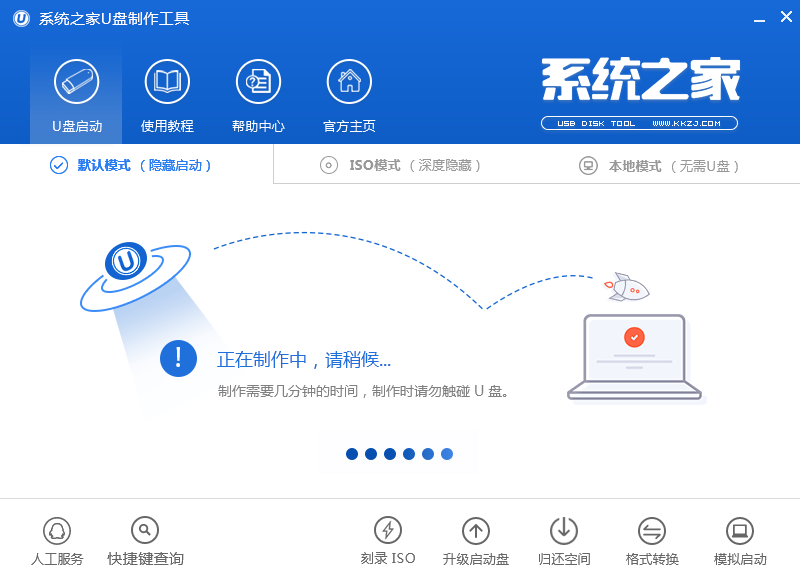
32gu盤做啟動盤界面6
u盤啟動盤制作完成後,會彈出新的提示窗口,對此我們點擊“是”對制作完成的u盤啟動盤進行模擬啟動測試,測試u盤啟動盤是否可用,如圖所示:
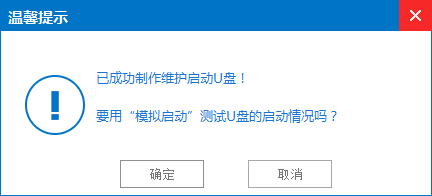
32gu盤做啟動盤界面7
若在模擬啟動中看到如下界面,說明我們的u盤啟動盤已制作成功(注意:模擬啟動界面僅供測試使用,請勿進一步操作),最後按組合鍵“Ctrl+Alt”釋放出鼠標,點擊右上角的關閉圖標退出模擬啟動界面:
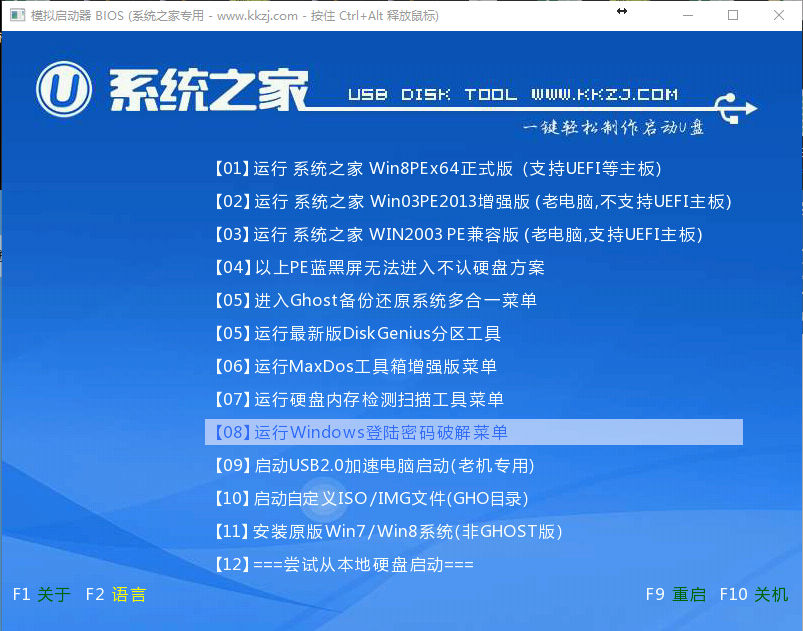
32gu盤做啟動盤界面8
以上便是系統之家32gu盤做啟動盤的全部內容,有需要系統之家32gu盤做啟動盤的用戶可以參照上面步驟進行嘗試操作,希望系統之家32gu盤做啟動盤教程可以給大家帶來更多幫助。



